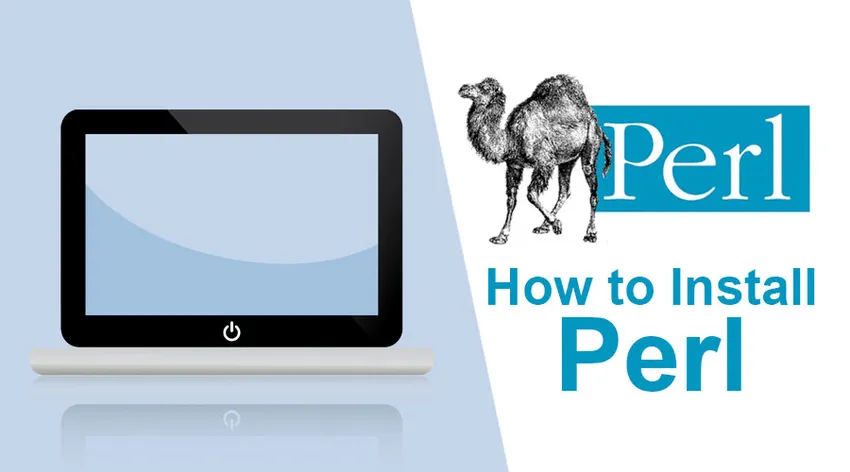
Jak zainstalować Perla?
PERL to skrót od Practical Extraction and Reporting Language. Został pierwotnie opracowany w 1987 roku przez Larry'ego Walla. Początkowo Perl został zaprojektowany do przetwarzania tekstu / analizy danych i generowania raportów, takich jak ekstrakcja danych z pliku tekstowego i drukowanie raportu. Perla można również używać do tworzenia aplikacji internetowych i integracji stron internetowych. Programiści używają Perla zarówno do przetwarzania tekstu, jak i manipulacji. Może współpracować z innymi popularnymi językami programowania, takimi jak C, C ++ i Java. Perla można także używać z HTML, XML lub innymi językami znaczników. Perl obsługuje programowanie obiektowe, a także programowanie proceduralne.
Perl to darmowe oprogramowanie typu open source, licencjonowane na podstawie licencji artystycznej lub Powszechnej Licencji Publicznej GNU (GPL). Oferuje szereg bibliotek do pracy. Obsługuje ponad 25 000 modułów open source w CPAN (Comprehensive Perl Archive Network), które zapewniają wiele potężnych rozszerzeń standardowej biblioteki. Na przykład przetwarzanie XML, GUI (graficzny interfejs użytkownika) i DI (integracja bazy danych) itp. Moduły CPAN można znaleźć w Internecie pod adresem „http://www.perl.com/CPAN/”. W tym momencie możesz zastanawiać się, co to jest moduł? Moduł to plik lub pakiet plików, które współpracują ze sobą w celu wykonania zadania. Istnieje moduł do układania tekstu w akapitach, jeden do rysowania wykresów, a nawet jeden do pobierania i instalowania innych modułów. W ramach integracji baz danych PERL oferuje interfejsy do łączenia się z większością baz danych, z których kilka to SQL Server, Mongo DB, Oracle.
Mówi się, że Perl jest interpretowanym językiem programowania. Oznacza to, że kod napisany w Perlu jest skompilowany w bajt-code. Kod bajtu jest konwertowany na instrukcje maszyny podczas wykonywania programu. Ta funkcja ułatwia programistom wykonywanie i analizowanie aplikacji Perl.
Co to jest PADRE?
Perl Application Development and Refactoring Environment (Padre) to edytor tekstowy, który ma służyć jako środowisko IDE dla programistów Perla do opracowywania większych projektów. Padre to wieloplatformowe oprogramowanie typu open source, które można zainstalować w systemach Windows, Mac OS i Linux. Padre zostało założone przez Gabora Szabo.
Przed zainstalowaniem Perla sprawdź, czy Perl jest zainstalowany
Mimo że system Windows domyślnie nie instaluje Perla, zawsze istnieje szansa, że został on uwzględniony w jednej z wcześniej zainstalowanych aplikacji. Mac OS i większość dystrybucji Linuksa są dostarczane z Perlem.
Krok 1: Przejdź do Windows à Wiersz polecenia (lub wpisz „cmd” w wyszukiwaniu i naciśnij klawisz Enter).

Krok 2: W wierszu polecenia wpisz: Perl –v i naciśnij klawisz Enter.
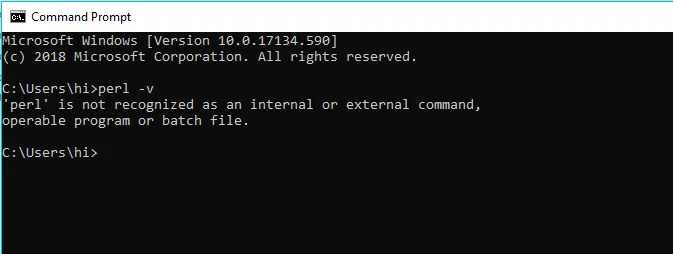
Jeśli otrzymasz odpowiedź stwierdzającą, że „Perl” nie jest rozpoznawany jako polecenie wewnętrzne lub zewnętrzne, program operacyjny lub plik wsadowy ”, oznacza to, że Perl nie jest zainstalowany w twoim systemie.
Jeśli zwróci wersję Perla, oznacza to, że masz już zainstalowanego Perla w systemie. W takim przypadku odinstaluj go.
Kroki, aby zainstalować Perla i Ojca
Poniżej znajdują się szczegółowe kroki instalacji Perla i Ojca.
Instalowanie Perla
Po zainstalowaniu Padre instalowane jest wszystko, w tym dystrybucja Perla, moduły CPAN i IDE.
Krok 1: Aby pobrać i zainstalować Perla, odwiedź witrynę http://padre.perlide.org/ i kliknij link Pobierz, jak pokazano poniżej.
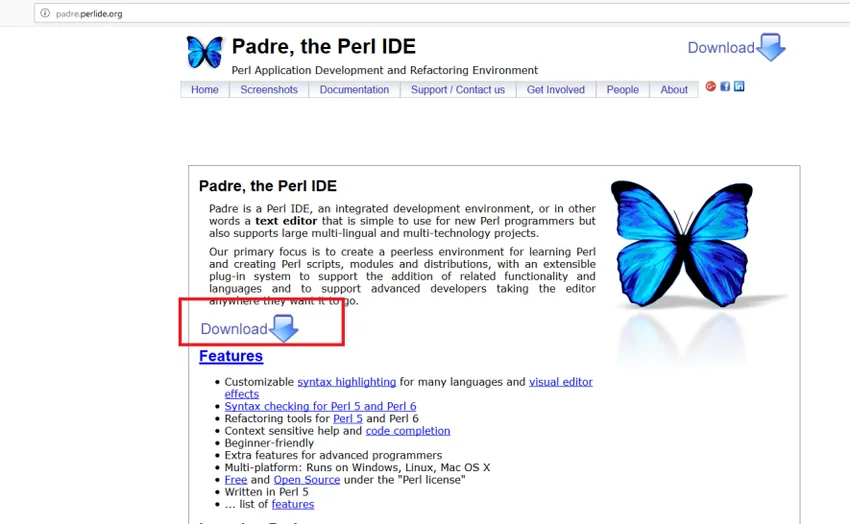
Krok 2: Kliknij łącze à DWIM Perl 5.14.2.1 (v7).
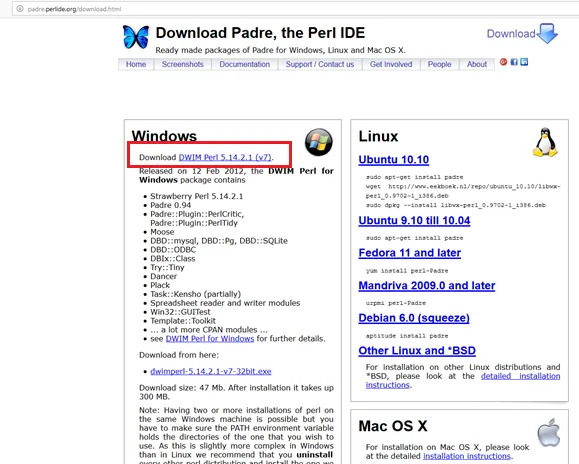
Krok 3: Kliknij najniższy plik DWIM Perl 5.14.2.1 (v7).
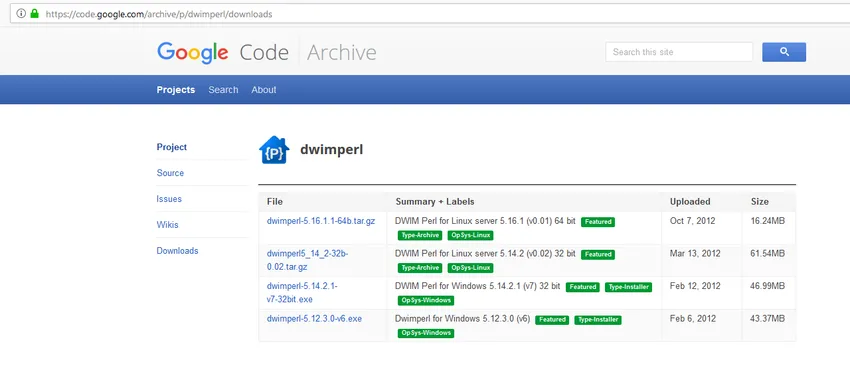
Krok 4: Kliknij Zapisz plik, gdy zobaczysz wyskakujące okienko poniżej.

Krok 5: Otwórz lokalizację, w której wyskakujące okienko zostało zapisane (w moim przypadku jest ono domyślnie zapisane w Pobranych). Kliknij dwukrotnie ikonę, jak pokazano poniżej.

Krok 6: Zobaczysz wyskakujące okno kreatora instalacji, kliknij przycisk Dalej, aby kontynuować instalację.
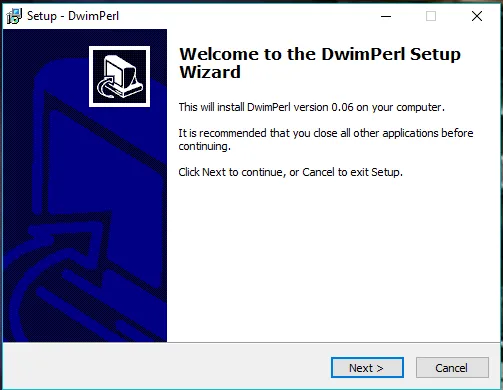
Krok 7: Wybierz lokalizację, w której chcesz go zainstalować (w moim przypadku jest to folder o nazwie „Dwimperl” pod c-drive) i kliknij Dalej.
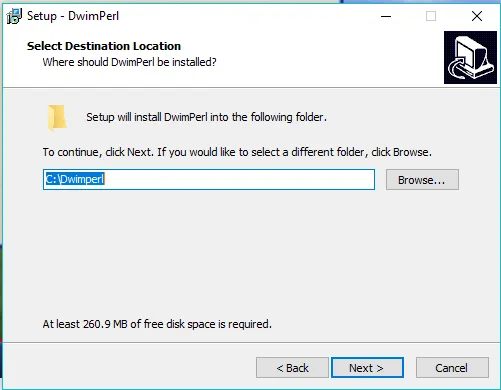
Krok 8: Wybierz, gdzie należy umieścić skrót programu i kliknij Dalej.
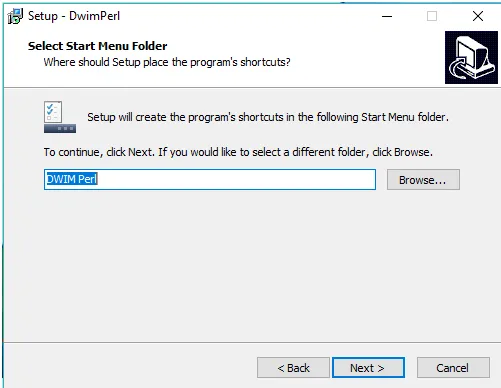
Krok 9: Na ostatnim ekranie kliknij „Zainstaluj”.
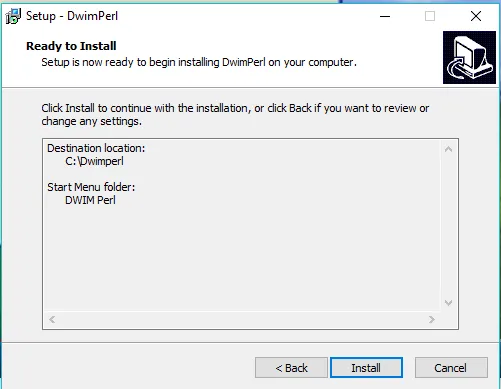
Krok 10: Instalator rozpocznie instalację w tym momencie.
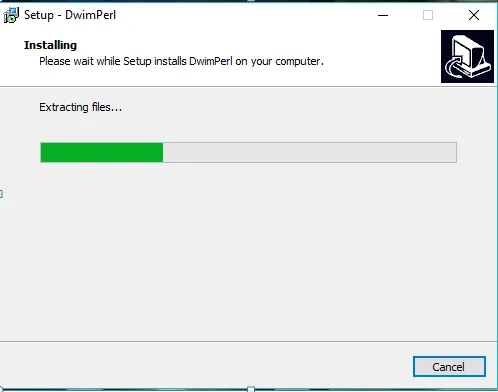
Krok 11: Po zakończeniu kliknij przycisk Zakończ.

Voila !! Pomyślnie ukończyłeś instalację. Teraz sprawdźmy, czy poprawnie zainstalowaliśmy Perla, jeszcze raz, używając wiersza polecenia. Otwórz wiersz polecenia i wpisz „Perl –v”. Tym razem zostaniesz poproszony o wersję Perla zainstalowaną na twoim komputerze.
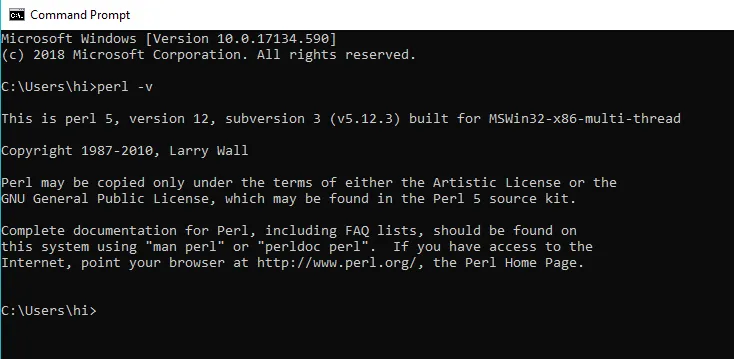
Możesz także zobaczyć, że Padre IDE pojawia się w twoich oknach.
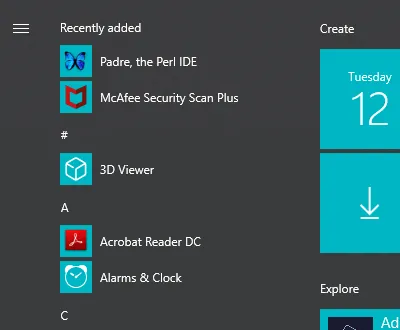
Kliknij dwukrotnie na Ojca, a otworzy się edytor.
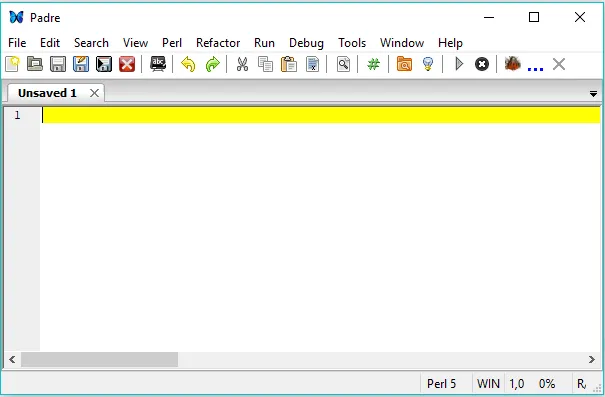
Kilka szybkich i przydatnych skrótów dla początkujących programistów Perla:
- Możesz rozpocząć nowe pliki Plik / Nowy (Ctrl + N) lub otworzyć istniejące pliki Plik / Otwórz (Ctrl + O).
- Możesz edytować plik i zapisać go za pomocą Plik / Zapisz (Ctrl + S).
- Możesz uruchomić skrypt, naciskając Run / Run Script (F5)
- Aby uruchomić plik Perla, zapisz plik w formacie .pl i uruchom go w formacie: perl nazwa_pliku.pl
Szybki test
Po zainstalowaniu IDE tradycją jest pisanie prostego programu „Hello World!”. Więc zacznijmy!
Krok 1: Wpisz następujący skrypt:
print "Hello World!\n";
Zobacz poniższy obraz.

Krok 2: Zapisz plik. Pamiętaj, że ważne jest, aby zapisać plik z rozszerzeniem .pl. W przypadku zapomnienia o dodaniu rozszerzenia zostanie wyświetlony monit o błędzie, jak pokazano poniżej. Jest tak, ponieważ tutaj zapisałem plik tylko pod nazwą „ myFirstProg ”.
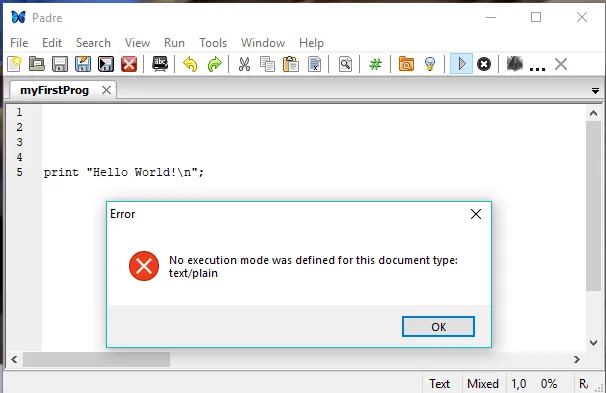
Krok 3 : Teraz, gdy zmienimy nazwę pliku na „ myFirstProg.pl ”, wszystko działa idealnie. Zauważysz także zmianę koloru tekstu. Po pomyślnym wykonaniu skrypt wygeneruje poniższy wynik.
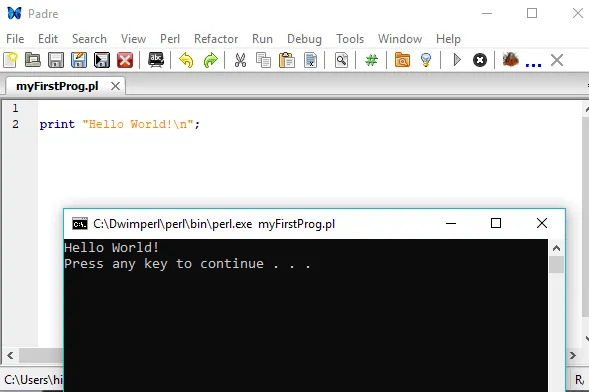
Krok 4: Aby go uruchomić, kliknij szarą strzałkę na pasku narzędzi tuż pod Pomocą.
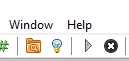
Krok 5: Alternatywnie możesz również wybrać opcję „Uruchom skrypt” w menu Uruchom. Również naciśnięcie klawisza (F5) wykonuje zadanie.
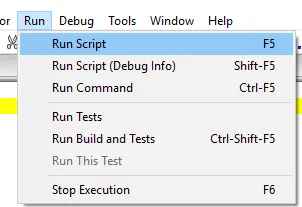
Gratulujemy pomyślnego wykonania pierwszego programu w Perlu. Teraz jesteś gotowy, aby rozpocząć swoją podróż w świecie programowania w Perlu. Mam nadzieję, że masz ekscytujący!
Polecane artykuły
To był przewodnik po instalacji Perla. Tutaj omówiliśmy podstawową koncepcję i kroki instalacji Perla w naszym systemie. Możesz także przejrzeć następujące artykuły, aby dowiedzieć się więcej -
- Polecenia w Perlu
- Jak zainstalować Bootstrap
- Jak zainstalować WordPress
- Jak zainstalować Selenium